पहुँच 2010 में कच्चे पाठ को आयात करने का विकल्प शामिल हैआयात प्रक्रिया से पहले फ़ील्ड और पंक्तियों को समायोजित करने के लिए उपयोगकर्ताओं की आवश्यकता के बिना डेटाबेस में डेटा। यह एक स्मार्ट डेटा आयात सुविधा प्रदान करता है जो स्वचालित रूप से पाठ फ़ाइल में डेटा के वितरण का पता लगाता है और फ़ील्ड और रिकॉर्ड बनाता है, इसलिए उपयोगकर्ता आसानी से अपने डेटाबेस तालिकाओं में पाठ डेटा का उपयोग कर सकते हैं। इसके अलावा, यदि आप एक पर काम नहीं कर रहे हैं तो यह एक नई तालिका भी बना सकता है। इससे जितनी जल्दी आप अपने डेटा को समायोजित करने के लिए एक तालिका बनाने के बिना चाहते हैं उतनी ही पाठ फ़ाइलों को आयात करना आसान बनाता है। इसके अतिरिक्त, यह आपको डेटाबेस तालिका में पाठ फ़ाइलों से मूल्यों को ठीक से समायोजित करने के लिए सीमांकित या निश्चित चौड़ाई के विकल्प प्रदान करता है। आप यह जांचना चुन सकते हैं कि वास्तव में पाठ फ़ाइल आयात करने से पहले आपकी पाठ फ़ाइल का डेटा तालिका में कैसे दिखेगा। इस पोस्ट में, हम बताएंगे कि आप एक्सेस 2010 डेटाबेस में टेक्स्ट फाइल को कैसे आयात कर सकते हैं।
के साथ शुरू करने के लिए, पहले आपको संरचना या डेटा के प्रारूप से परिचित होना चाहिए सामग्री या लेख दस्तावेज़।

यदि आप डेटा जोड़ना चाहते हैं, तो एक्सेस 2010 लॉन्च करें, मौजूदा टेबल खोलें। यदि आप पाठ दस्तावेज़ को नई तालिका में आयात करना चाहते हैं, तो नेविगेट करें बाहरी डेटा और क्लिक करें पाठ फ़ाइल।
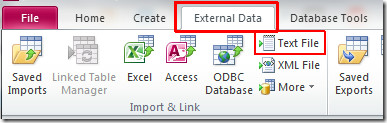
तुम पहुंच जाओगे बाहरी डेटा प्राप्त करें, उस फ़ाइल को चुनें जिसे आप आयात करना चाहते हैं। इस चरण में आप या तो मौजूदा डेटाबेस में स्रोत डेटा को एक नई तालिका में आयात करने का विकल्प चुन सकते हैं या मौजूदा तालिका में जोड़ सकते हैं। क्लिक करें ठीक आगे बढ़ना है।
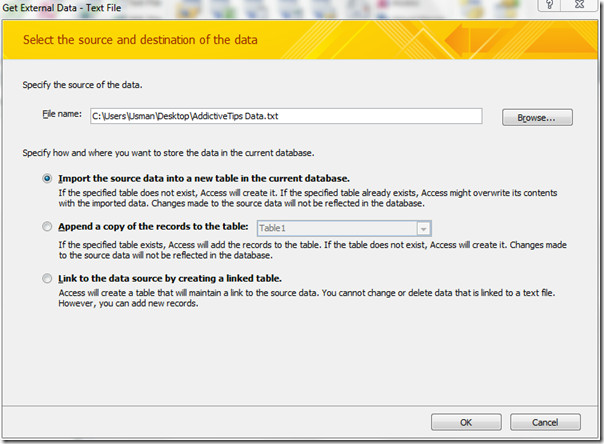
इस चरण में, एक्सेस स्वचालित रूप से डेटा के प्रारूप की पहचान करेगा। यदि आप डेटा का प्रारूप बदलना चाहते हैं, तो आप इसे सक्षम करके कर सकते हैं निश्चित चौड़ाई रेडियो बटन। मारो आगे विज़ार्ड के साथ जारी रखने के लिए।
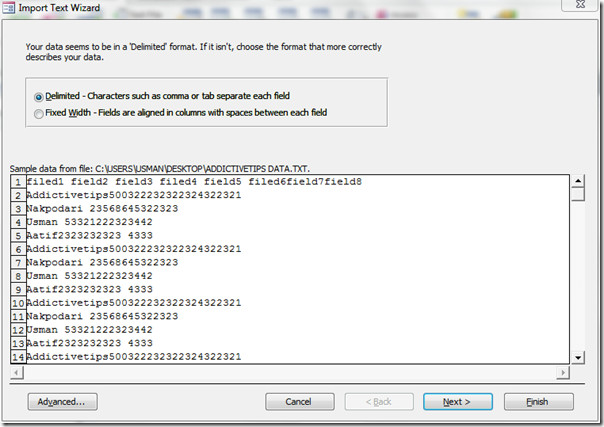
अब टेक्स्ट फ़ाइल के प्रारूप और संरचना के अनुसार उपयुक्त सीमांकक का चयन करें। क्लिक करें आगे आगे बढ़ना है।
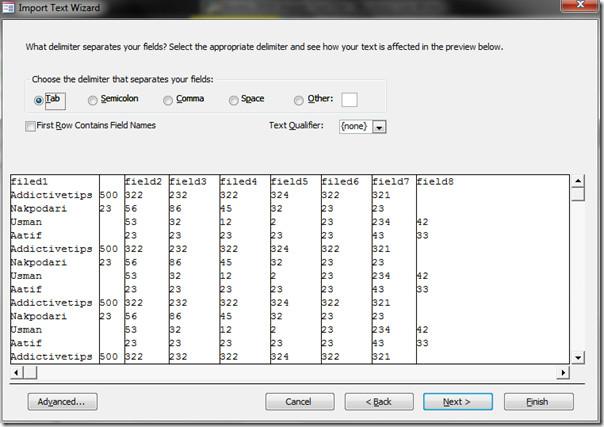
अब आपके द्वारा आयात किए जा रहे प्रत्येक फ़ील्ड के बारे में जानकारी निर्दिष्ट करें। नीचे दिए गए क्षेत्र में कॉलम का चयन करें और संबंधित फ़ील्ड विकल्प निर्दिष्ट करें।
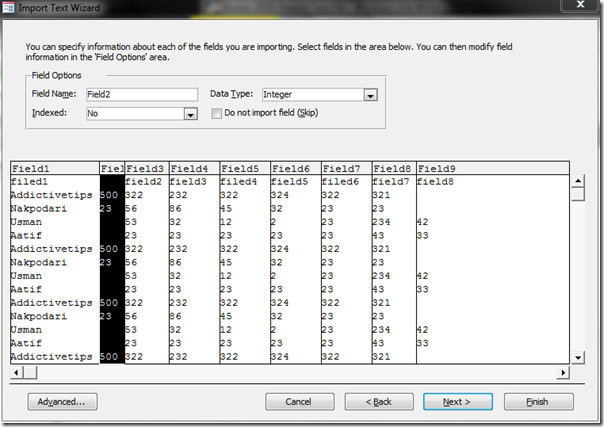
अगला चरण प्राथमिक कुंजी (विशिष्ट पहचानकर्ता) के चयन के विभिन्न विकल्प प्रदान करता है। आप सक्षम कर सकते हैं प्रवेश प्राथमिक कुंजी जोड़ें, या ड्रॉप-डाउन बॉक्स से कॉलम लेबल का चयन करके अपनी प्राथमिक कुंजी चुनें। हम डिफ़ॉल्ट विकल्प का चयन करेंगे, अर्थात, प्रवेश को प्राथमिक कुंजी जोड़ें। क्लिक करें आगे।
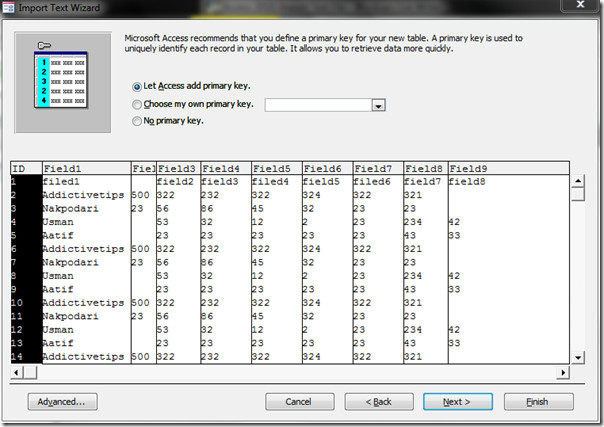
अब तालिका के लिए एक उपयुक्त नाम चुनें और क्लिक करें समाप्त विज़ार्ड को समाप्त करने के लिए।
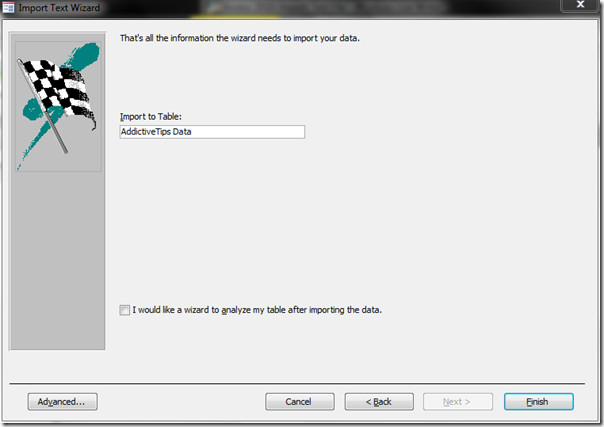
आप देख सकते हैं कि पाठ दस्तावेज़ अब एक्सेस टेबल में सफलतापूर्वक आयात हो गया है। अब आप इसमें देख सकते हैं डिजाइन देखें फ़ील्ड के डेटा प्रकार को बदलने के लिए, फ़ील्ड जोड़ें / संपादित करें / हटाएं, और उन पर वांछित बाधाएं लागू करें।
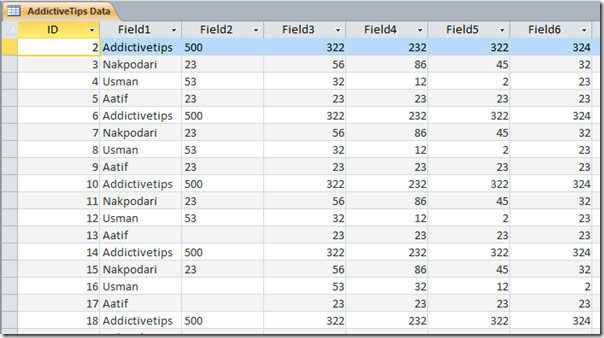













टिप्पणियाँ